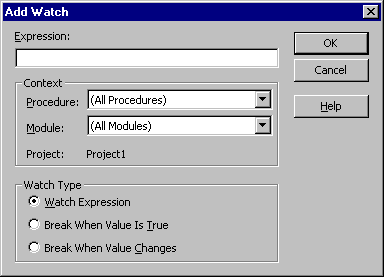
用來輸入 手錶表達式。 這個表達式可以是 變數、屬性、函式呼叫,或任何其他有效的 Basic 表達式。
Watch 表達式會在每次進入中斷模式或在即時視窗執行每個語句後更新。
你可以把程式碼 視窗 裡選取的表達式拖到手錶視窗。
重要事項
在選擇手錶表達的情境時,請使用最符合你需求的 範圍 。 選擇所有程序或所有模組可能會大幅拖慢執行速度,因為該表達式是在每個語句執行後才被評估。 選擇特定程序於上下文時,僅在該程序仍在活躍程序呼叫清單中時影響執行,您可以透過檢視選單中的呼叫堆疊指令來查看。
下表說明對話方塊選項。
| 選項 | 描述 |
|---|---|
| 運算式 | 預設顯示所選表達式。 這個表達式可以是變數、屬性、函式呼叫,或任何其他有效的表達式。 你可以輸入不同的表達式來評估。 |
| 上下文 | 設定在表達式中所監控變數的範圍。 - 程序:顯示所選術語所在的程序名稱 (預設) 。 定義了 (s) ,用以評估該表達式的程序。 你可以選擇所有程序或特定程序情境來評估變數。 - 模組:顯示所選詞彙所在的 模組 名稱 (預設) 。 你可以選擇所有模組,或選擇特定模組上下文來評估變數。 - 專案:顯示目前 專案名稱。 表達式無法在目前專案以外的情境中評估。 |
| 手錶類型 | 決定 Visual Basic 對手錶表達式的反應。 - Watch Expression:在 Watch 視窗中顯示 watch 表達式及其值。 當你進入休息模式時,手錶表達式的數值會自動更新。 - 當值為真時中斷:當運算式值為真時,執行會自動進入中斷模式,或任何非零值 (字串表達式) 都不適用。 - 值變更時中斷:當表達式值在指定上下文中改變時,執行會自動進入中斷模式。 |
另請參閱
支援和意見反應
有關於 Office VBA 或這份文件的問題或意見反應嗎? 如需取得支援服務並提供意見反應的相關指導,請參閱 Office VBA 支援與意見反應。